System operacyjny nie znalazł tego, co to jest błąd i jak sobie z tym poradzić

- 1550
- 213
- Janusz Baranowski
Użytkownicy systemu operacyjnego systemu Windows są już przyzwyczajeni do oglądania wiadomości z dowolnym błędem zamiast ekranu czasu. Rodzaje awarii są różne, ale w każdym razie wymagają pilnych działań. System operacyjny nie znalezionego błędu można znaleźć zarówno na laptopie, jak i na komputerze stacjonarnym. Użytkownik widzi ten napis na czarnym tle, po czym system nie ładuje się. A raczej komputer informuje o swojej nieobecności. Oczywiście tak nie jest i możesz i powinieneś rozwiązać problem. Zrozummy, jaki był powód i co robić.

Eliminacja systemu operacyjnego nie znaleziono błędu.
Możliwe przyczyny niepowodzenia
Jak już wspomniano, „system operacyjny nie stwierdzony” oznacza dosłownie „System operacyjny nie został znaleziony”. Może być kilka powodów:
- Nieprawidłowe działanie dysku twardego lub niewłaściwe połączenie pociągu;
- Niepoprawnie wykazywane parametry BIOS;
- Problemy z zasilaczem lub płytą główną.
Rozważ każdy aspekt szczegółowo.
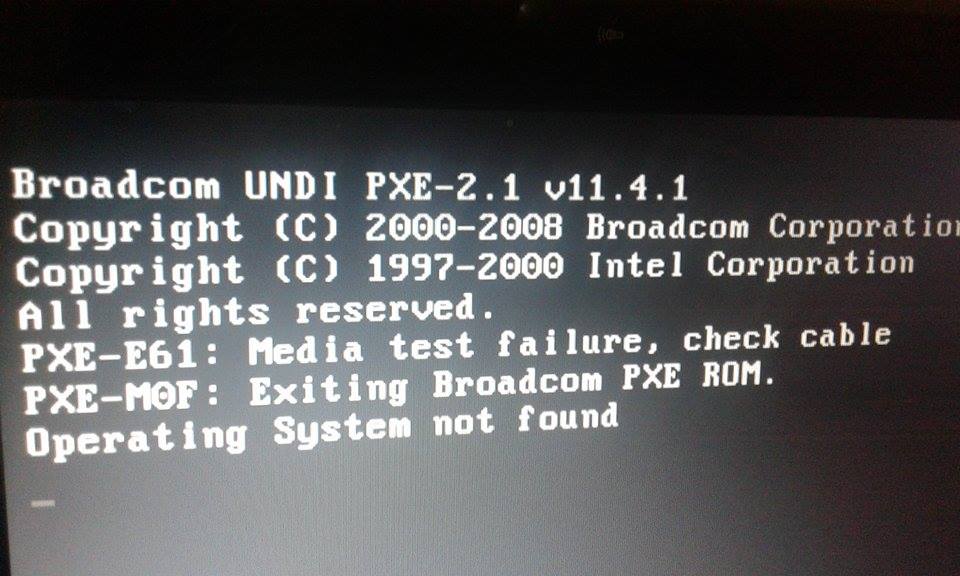
Metody korygowania błędu
Co zrobić w pierwszej kolejności, gdy „nie znaleziono systemu operacyjnego”? Możesz znaleźć przyczynę etapów, sprawdzając wszystkie elementy niezbędne do załadowania systemu operacyjnego z kolei.
Priorytetowa instalacja do ładowania
Lepiej zacząć od najbardziej nieszkodliwych - sprawdzanie ustawień. Najczęściej ten błąd występuje w przypadkach niewłaściwie wykazywania priorytetu dysku twardego. Na przykład dysk flash jest wstawiany do komputera lub laptopa, aw BIOS jest priorytet dla dysków USB. Ponadto przyczyną może być niewłaściwie połączony pociąg, szczególnie jeśli zmieniłeś lub ponownie połączyłeś dysk twardy w EVE.
Co sprawdzić priorytet ładowania, wykonujemy następujące czynności:
- Idziemy na BIOS;
- Wybierz kartę Boot (czasami zaawansowaną);
- Sprawdzamy, gdzie stoi dysk twardy HDD (powinien być pierwszy);
- Szanuj go za pomocą F5, F6 lub strzałek w zależności od wersji BIOS.
Uruchom ponownie system i sprawdź, czy pomogło. Jeśli nie, idźmy dalej.
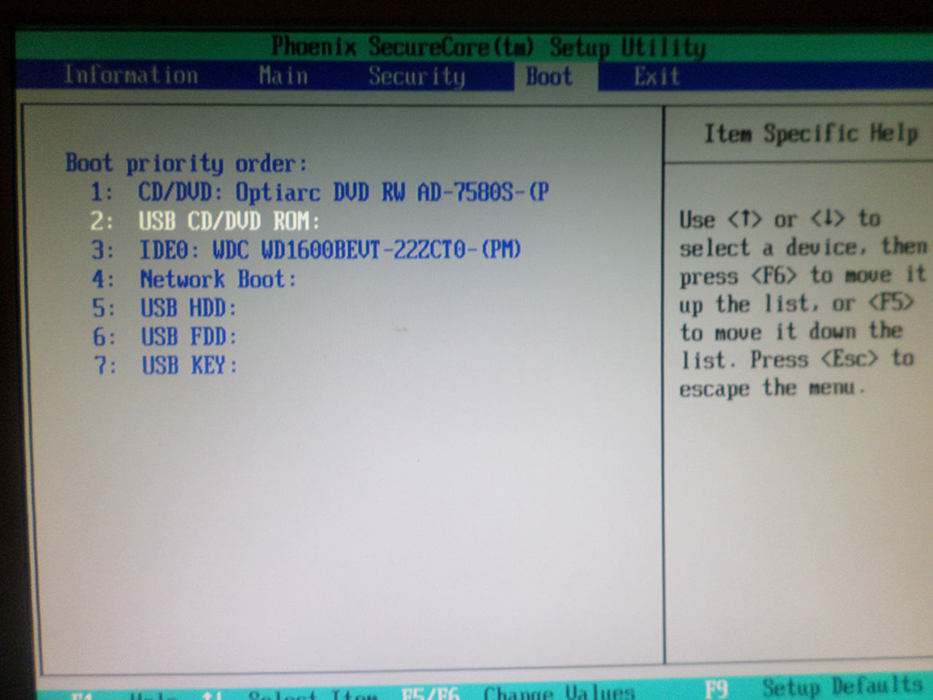
Problemy z dyskami twardymi
W przypadkach, w których błąd „nie znaleziono systemu operacyjnego” jest nadal wyświetlany lub BIOS wcale nie widzi dysków twardych, mogą istnieć dwa powody:
- Odłączony Winchester lub pociąg;
- Dysk twardy jest wadliwy.
W pierwszym przypadku musisz całkowicie wyłączyć komputer i podwoić wszystkie połączenia. W drugim przypadku pozostaje tylko podłączenie dysku twardego do innego komputera i sprawdzenie, czy pojawia się błąd.
RADA. Gęstość położenia elementów w laptopie nie pozwala na poruszanie się pociągu, więc prawdopodobieństwo rozwiązania problemu na laptopie jest bardzo małe.Tak więc podwójnie wyhodowałeś wszystko, ale problem nie opuścił. Nie powinieneś panikować, wciąż istnieje kilka sposobów rozwiązania problemu.
Ustawienia BIOS i instalowanie świeżego oprogramowania układowego
Jak wspomnialiśmy wcześniej, reset ustawień do fabryki może pomóc. Są nazywane domyślnie i są dostępne we wszystkich wersjach BIOS. Są chwile, kiedy system widzi dysk twardy i określa go, ale go nie ładuje. Pierwszą rzeczą jest sprawdzenie jego statusu. Jeśli istnieje wykrzyknik przeciwny do dysku twardego, to sygnalizuje, że dysk jest wyłączony lub nie jest zaangażowany. Włącz to po prostu:
- Wybierz problematyczny dysk twardy;
- Znajdź pole konkretnej pomocy elementu (to jest zakładka instalacyjna);
- Patrzymy na kombinacje kluczowe, które możesz włączyć na określone urządzenie.
Następnie dysk twardy powinien się włączyć, a komputer zaczyna się bez problemów. Jeśli tak się nie stanie, próbujemy innych sposobów.
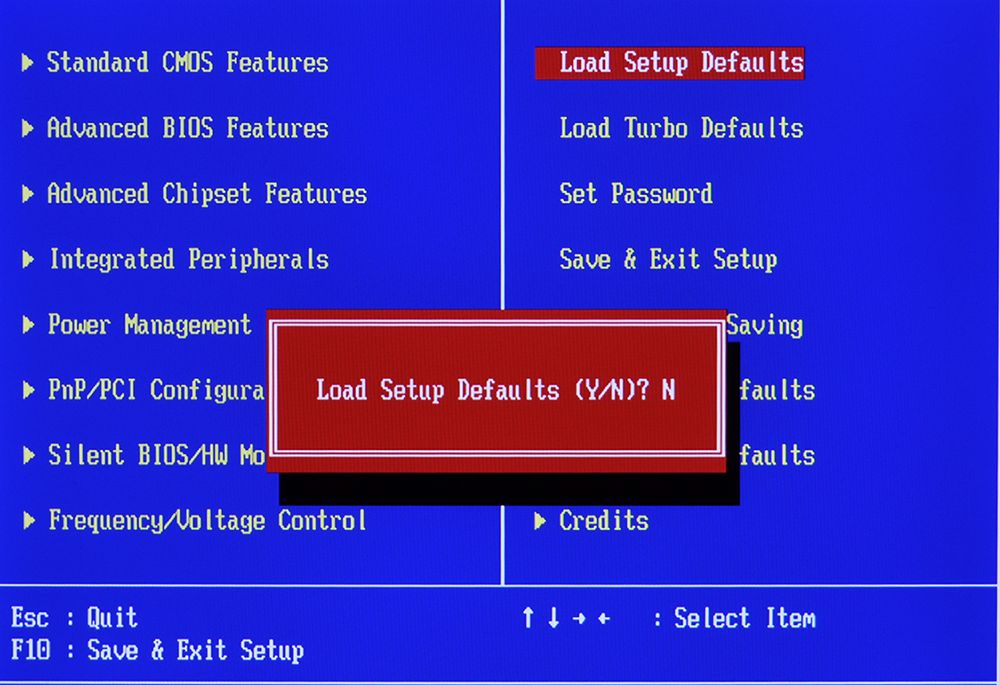
Przywracanie bootloader
Uszkodzony bootloader Windows może również stać się nie tylko przyczyną pojawienia się błędu, ale także kompletnego systemu „rajdowego”. Możesz spróbować go przywrócić za pomocą dysku instalacyjnego lub dysku w celu przywrócenia.
- Wkładamy źródło do dyskodelu;
- Uruchamiamy BIOS i wybieramy tam napęd optyczny jako urządzenie priorytetowe do ładowania;
- Wybierz konsolę odzyskiwania.
- Staramy się przywrócić tryb pobierania i sprawdzić dysku pod kątem błędów z możliwością automatycznego odzyskiwania.
- Jako opcję możesz użyć wiersza poleceń, wprowadzając tam bootre.Exe/fixmbr, a następnie bootRec.EXE /FIXBOOT. Nie zapomnij o kluczu Enter po każdej linii.
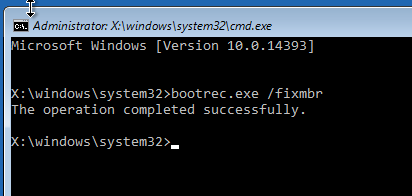
Próbując wszystkiego i bez uzyskania rezultatu, pamiętaj, aby zdiagnozować dysk twardy. W przypadku laptopa musisz skontaktować się z warsztatem, ponieważ niezależne próby go usunąć. Spróbuj użyć narzędzia HDD Regenerator do przywrócenia dysku twardego, ale odsetek prawdopodobieństwa sukcesu jest niski. Cóż, wadliwy dysk twardy należy wymienić i ponownie zainstalować cały system operacyjny.
Mamy nadzieję, że nie musiałeś uciekać się do pomocy usług komputerowych i udało ci się sam wyeliminować problem. Zadaj pytania w komentarzach.
- « Jakie są kody serwisowe urządzeń z Androidem - typy i procedura stosowania
- Czego jest format CSO i jak go otworzyć »

